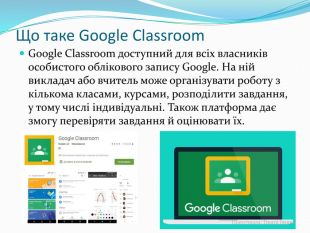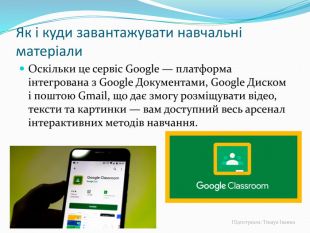Презентація "Огляд сервісів для дистанційного навчання"
Презентація "Огляд сервісів для дистанційного навчання" розроблена для ознайомлення з сервісами від Google, які можна використати для дистанційного навчання Google Meet та Google Classroom.

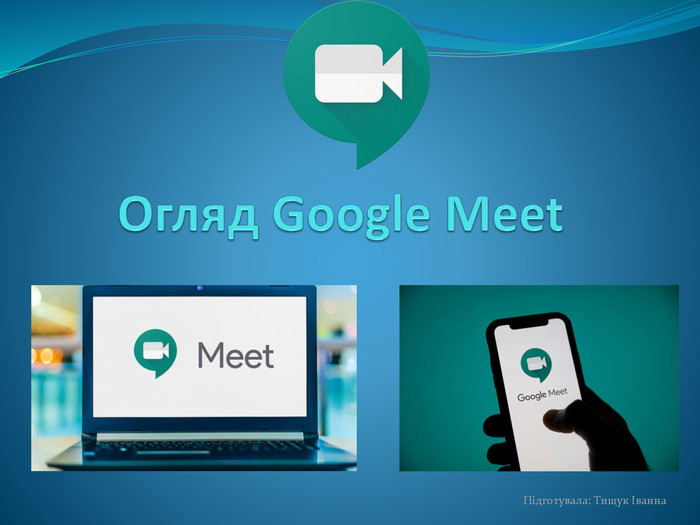
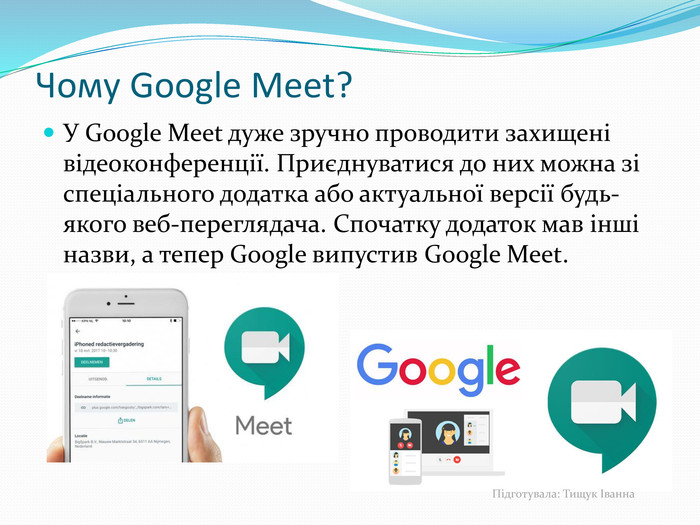




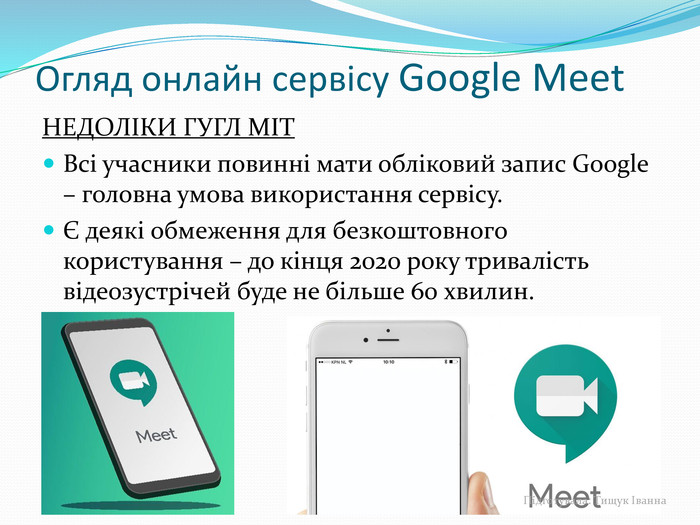



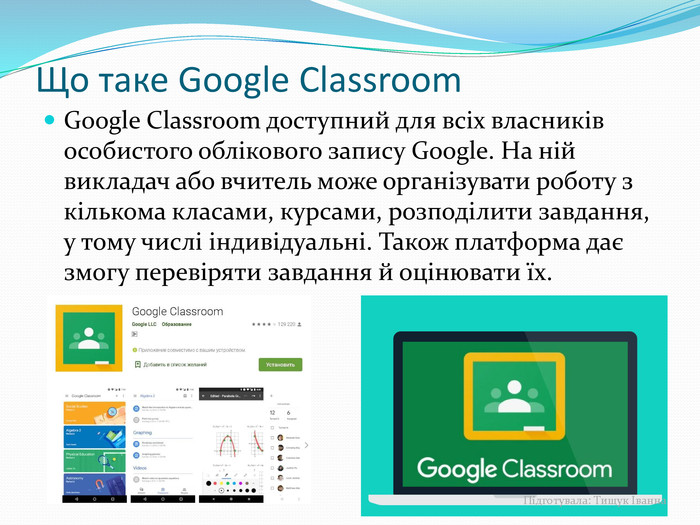
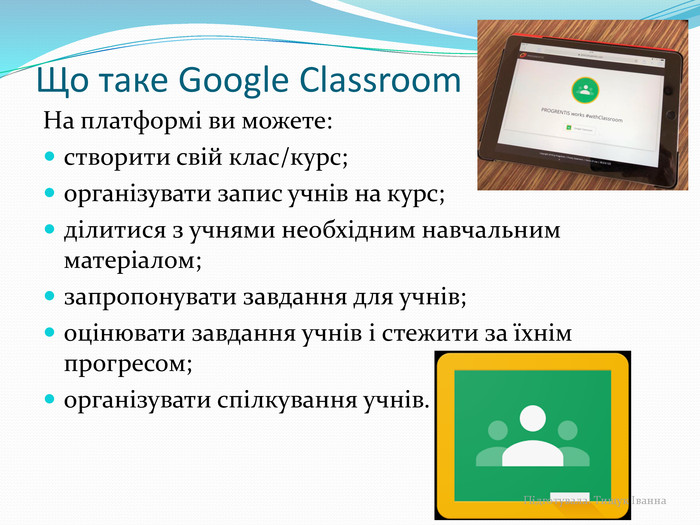
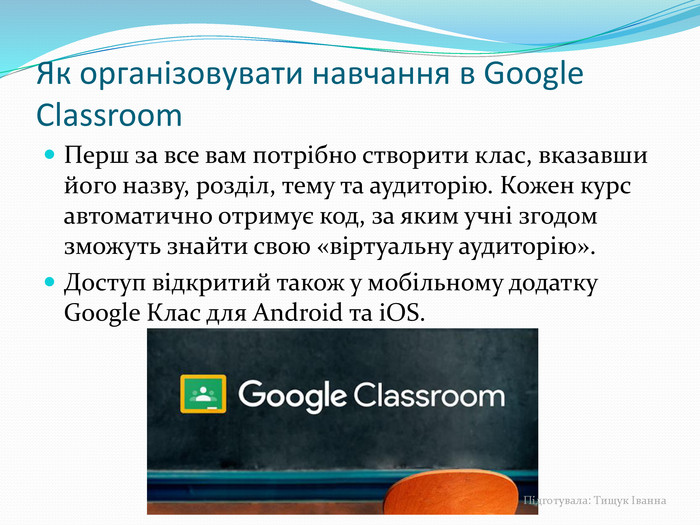
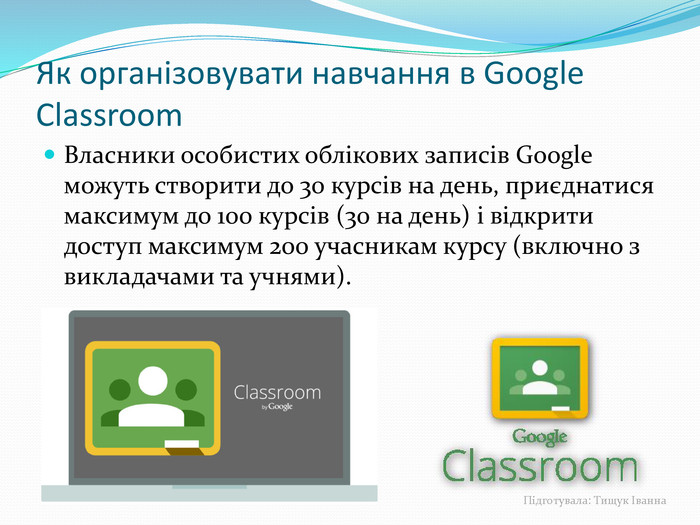

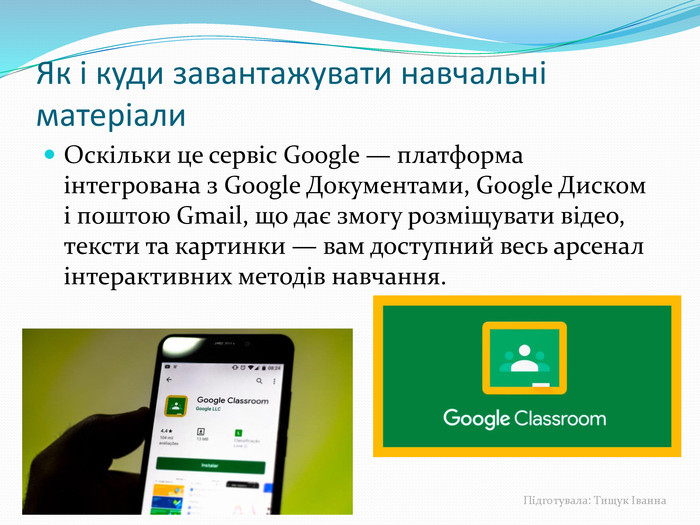



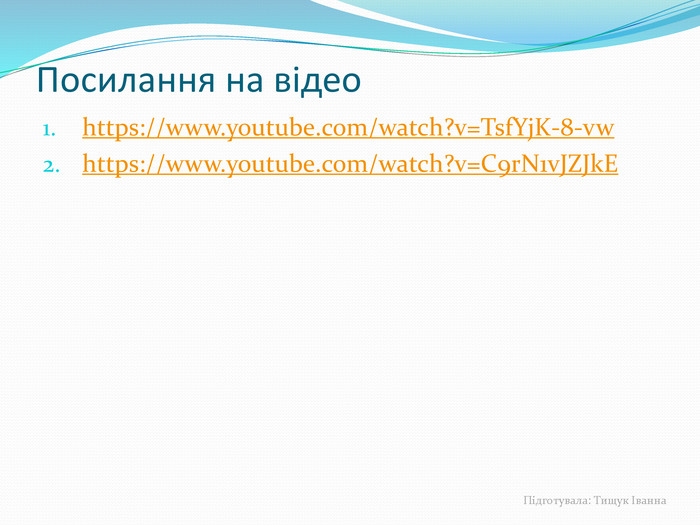

Google Meet – це великі чи малі відеодзвінки. Ви можете розпочати відеодзвінок, а потім поділитися посиланням або кодом та запросити людей електронною поштою. Потім просто поговорити. Ви можете ділитися своїм екраном, переходити на вигляд плитки, вмикати підписи в реальному часі або також надсилати текстові повідомлення.
Огляд онлайн сервісу Google Meet ПЕРЕВАГИ ГУГЛ МІТ Синхронізація з контактами в гугл-акаунті. Прив’язка до гугл-календаря. Ви побачили важливу подію і тут же можете створити конференцію з цього приводу, запросивши людей зі списку контактів. Дзвонити тепер можна в один клік. Приєднуватися можна як через браузер, так і через додаток для Android або i. OS. Спільне використання екрану для надання документів, електронних таблиць або презентацій. Зашифровані дзвінки між всіма користувачами. Оскільки Meet запускається в Chrome і інших браузерах, в ньому менше неточностей, ніж в сервісах відеоконференцій, що вимагають настільного додатку. На екрані можуть відображатися 16 учасників в режимі «Мозаїка».
Вартість та тарифи Google Meet Безкоштовна версія доступна всім, у кого є акаунт в Google. Безкоштовні виклики Meet можуть мати не більше 100 учасників. Платна версія дає можливість записувати зустрічі. Це також збільшує кількість учасників до 250 і включає функцію трансляції в прямому ефірі для до 100 000 глядачів. Однак для всього цього потрібна підписка і ціна стартує від 6 доларів на місяць
Що таке Google Classroom. Безкоштовна платформа Google Classroom об’єднує корисні сервіси Google, організовані спеціально для навчання. Сьогодні вона як ніколи актуальна та популярна. По суті це інтерактивна платформа від Google, яка дає змогу командам некомерційних проєктів ділитися досвідом, підвищувати кваліфікацію, спілкуватися з колегами, учнями та студентами у «віртуальних аудиторіях».
Що таке Google Classroom. Google Classroom доступний для всіх власників особистого облікового запису Google. На ній викладач або вчитель може організувати роботу з кількома класами, курсами, розподілити завдання, у тому числі індивідуальні. Також платформа дає змогу перевіряти завдання й оцінювати їх.
Як організовувати навчання в Google Classroom. Перш за все вам потрібно створити клас, вказавши його назву, розділ, тему та аудиторію. Кожен курс автоматично отримує код, за яким учні згодом зможуть знайти свою «віртуальну аудиторію». Доступ відкритий також у мобільному додатку Google Клас для Android та i. OS.
Як організовувати навчання. Google постарався зробити процес навчання багатостороннім. Найпростіший варіант розподілу ролей: викладач — учень. Перший розміщує матеріали, прикріплює файли, створює завдання, решта знайомляться з інформацією, «роблять уроки» і отримують оцінки. За потреби на кожному етапі додаються коментарі — наприклад, коли завдання потрібно повернути, попросивши доповнити або виправити щось.
Як контролювати вивчення матеріалу. За замовчуванням усі роботи оцінюються за стобальною шкалою, а терміни виконання залишаються відкритими. Однак ці опції легко налаштувати: вибрати п’ятибальну систему або вказати дедлайни аж до хвилин і секунд. Учні можуть переглядати завдання в стрічці або календарі курсу чи на сторінці «Список справ». Буде видно, які завдання призначені, які ще не здані, які завершені.
Важливі моменти. Google Classroom доступний скрізь, де є інтернет. У Клас можна зайти на комп’ютері в будь-якому браузері, а також з мобільних пристроїв на базі Android і Apple i. OS. Google Classroom можуть використовувати люди з повним і частковим порушенням зору — для них передбачені програми читання з екрана. Google особливо уважно ставиться до безпеки інформаційного простору: в Класі немає реклами, а всі розміщені матеріали не можуть бути використані в комерційних цілях.
Список використаних джерелhttps://ubi-hall.com.ua/uk/2020/06/03/ohlyad-google-meet/https://workspace.google.com/intl/uk/products/meet/http://ceit-blog.ucu.edu.ua/ed-tech/zoom-vs-meet-videozv-yazok-pid-chas-karantynu/https://futurenow.com.ua/shho-take-google-classroom-yak-neyu-korystuvatysya-yak-pratsyuye-ta-osnovni-mozhlyvosti/https://uk.wikipedia.org/wiki/Google_Classroom
-
 Kozlova Olga 17.12.2023 в 21:00Загальна:5.0Структурованість5.0Оригінальність викладу5.0Відповідність темі5.0
Kozlova Olga 17.12.2023 в 21:00Загальна:5.0Структурованість5.0Оригінальність викладу5.0Відповідність темі5.0


про публікацію авторської розробки
Додати розробку